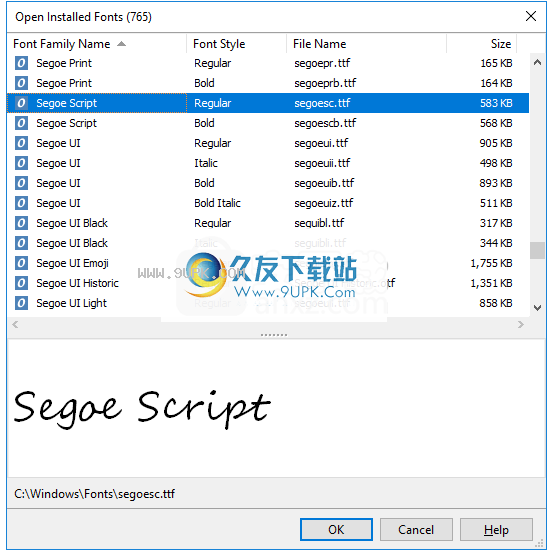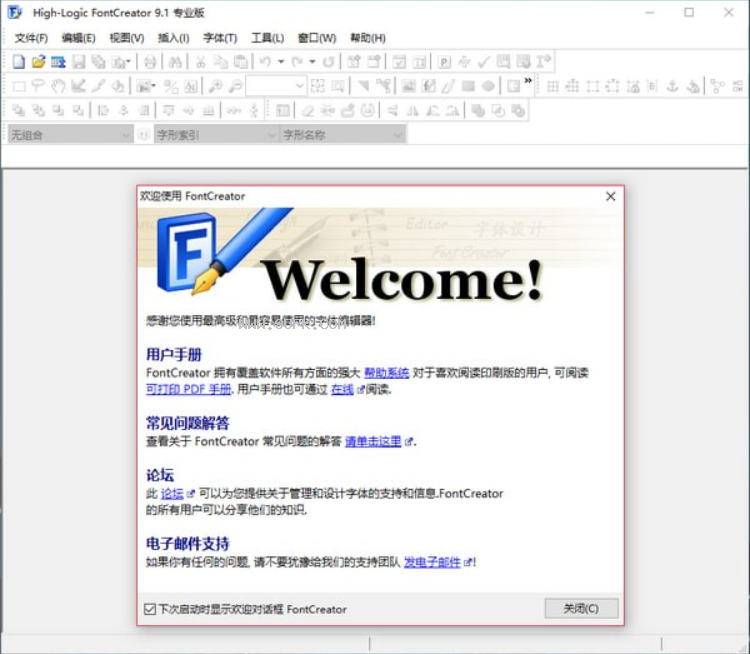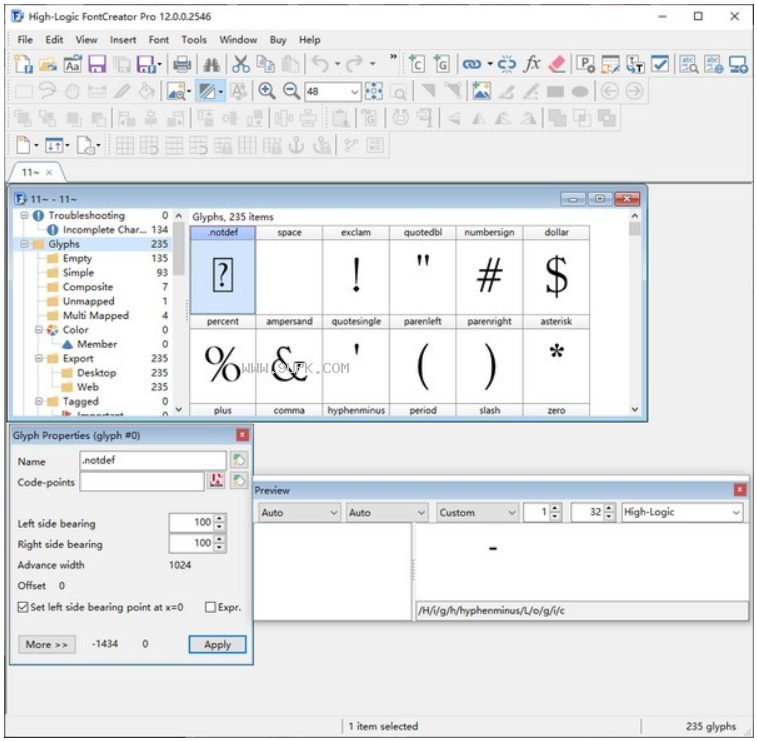High-Logic FontCreator是一款专业的字体编辑器。对于字体编辑与设计久友下载站小编推荐High-Logic FontCreator。该软件的布局非常简单。它在工具栏上集成了字体编辑和设计所需的所有工具。您可以在编辑窗口中直接设计字体。它还具有导入图片,转换字体,字形排序,字形名称,从Collection中提取和其他丰富功能的功能。尽管此字体编辑器具有简单的界面,但并不意味着易于使用。这是因为字体设计涉及许多元素,所以它更适合专业人士。或具有一定字体设计基础的用户,在这里我将为您共享FontCreator 12破解版,需要的用户请快速下载!
使用说明:
打开字体
有几种打开字体文件的方法。
打开系统上已安装的字体
要打开已安装的字体文件,请从“文件”菜单中选择“打开”,然后选择“已安装的字体”
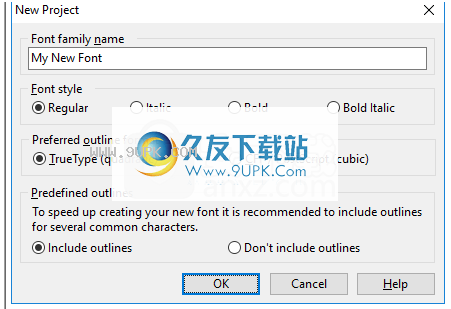
打开任何可用的字体
从“文件”菜单中,选择“打开”,然后选择“字体文件”选项,以通过Windows默认打开对话框打开字体。
警告:如果要打开Windows字体文件夹中的字体,则应使用“安装的字体”命令(或拖放),因为该文件夹(由Windows)被标记为特殊文件夹并且其行为有所不同(
例如,显示字体名称而不是文件名称。
Windows资源管理器文件关联
在Windows资源管理器窗口中,可以右键单击字体或字体项目,然后选择FontCreator以打开文件。或者,这将允许您始终使用FontCreator打开具有特定文件扩展名的文件。
拖放字体文件
的另一种打开字体的方法是将字体文件从Windows资源管理器中拖放到FontCreator上。
重新打开字体文件
要打开最近使用的字体,请从“文件”菜单中选择“重新打开”以显示十种最近使用的字体的名称。单击您要使用的字体。
创建字体项目
在文件菜单上,单击新建项目以创建新的字体。新字体将包含200多个字符,涵盖100多种语言。您可以使用更多字符进一步扩展字体,或删除适合您需要的字符。多个转换脚本将帮助您添加许多字符以支持更多语言。
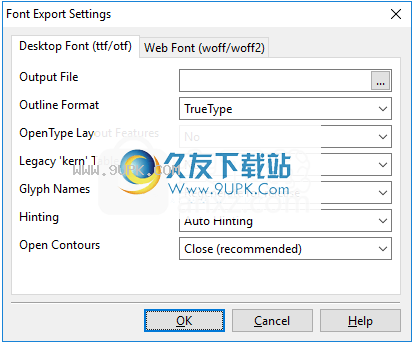
字体家族名称
在Windows中,字体系列名称显示在字体菜单中。在文字处理程序中选择字体时,字体系列名称显示为字体名称。
字体样式
字体由其字体系列名称和字体样式标识。要创建完整的字体系列,您需要创建四种字体,每种字体具有不同的字体样式,但具有相同的字体系列名称。
首选轮廓格式
在这里,您可以选择是否要设计具有二次轮廓或三次轮廓的轮廓。某些基于轮廓的功能(例如粘贴或导入轮廓)将取决于此设置。其他一些初始字体设置(例如,按单位)也将依赖于此选项。您始终可以通过“导出设置”对话框更改轮廓格式。
预定义轮廓
选择包含轮廓将轮廓添加到几个常用字符。这将加快新字体的创建。您可以稍后替换或修改这些字形。使用您自己的字体,轮廓可以免版税。
注意:在通过``工具''->``选项''访问的``个性化''选项卡上,一些默认的命名值将被添加到新字体中。
导出字体
要将活动项目导出为桌面(ttf.otf)或Web(woff / woff2)字体,请在“文件”菜单的“导出字体”子菜单中选择一种导出格式。
注意:仅标记为包含在特定导出中的字形将被导出。要排除字形,请在“字体概述”窗口中选择它们,然后右键单击并选择“包含在导出中”->“无”。
带有比例分量的字形可以在导出时分解(例如,简化)。这是“选项”对话框中的全局设置。
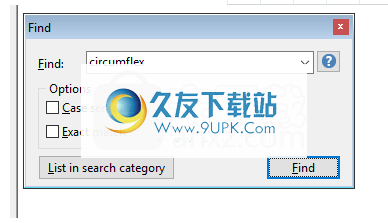
首次导出字体时,系统会要求您选择一个输出位置。如果要使用其他文件名或其他位置导出活动项目,请在“文件”菜单中选择“导出字体为”。
打开现有字体时,将以与原始字体属性尽可能接近的方式设置导出设置。
输出文件
位置文件将导出到的位置。如果将此字段保留为空白,则在首次导出字体时,FontCreator将显示一个保存对话框。
警告:建议您不要将字体直接导出到Windows字体文件夹。
警告:无法保存Windows锁定的文件。当操作系统将字体保留在内存中时,会发生这种情况。您可以尝试通过Windows字体文件夹卸载(删除)字体。
注意文件扩展名:
桌面字体的扩展名可以是.otf或.ttf,具体取决于字体的轮廓类型(请参见下面的轮廓格式)和所需的向后兼容性。具有TrueType轮廓的字体文件应具有.otf或.ttf扩展名,具体取决于对较早系统或早期版本字体的向后兼容性要求。具有CFF(PostScript)轮廓的字体文件应具有文件扩展名.otf。
在所有情况下,软件都必须确定字体中显示的轮廓类型,而不是文件扩展名,而是文件内容。
大纲格式
使用基于TrueType的轮廓的TrueType导出字体(二次贝塞尔曲线)
CFF(PostScript)-使用基于紧凑字体格式(CFF)的轮廓(三次贝塞尔曲线)导出字体
OpenType布局功能
字体中嵌入了No-No OpenType布局功能。
是-OpenType布局功能嵌入在字体中。
注意:符号字体将忽略OpenType布局功能。
字形名称
开发在开发字体时,您可以定义用户友好的字形名称,这可以帮助您快速识别字形,并允许您共享OpenType布局功能代码。
当您的字体可以发布时,FontCreator可以自动将字形名称重命名为建议的名称。这些名称对于使用某些PDF准确解释和重建底层Unicode文本编码很重要,但这不再是问题。由于字形名称在大多数情况下不再重要,因此您可以决定保留它们以减少
文件大小。我们甚至建议省略WOFF字体以减小文件大小。
注意:基于CFF的字体中仍然需要字形名称(因此,字形名称始终会包含在其中),但将来甚至可能会更改。
'Kern'表
kern表主要用于使字体与旧的字处理软件向后兼容,但是我们建议您不再包括它。而是使用OpenType布局功能包括字距调整(也称为配对)。
不,不将遗留字节表添加到字体
是的-将旧的kern表添加到字体中。字距表是根据位于拉丁语脚本中的第一对调整后的查找构建的,默认语言是字距特征。查找必须仅包含第一个字形的XAdvance值。
注意:传统的'kern'表永远不会包含在基于CFF的字体中。
提示
对于较小的字体,提示信息将提高屏幕的可读性。
没有提示-没有提示添加到字体。
自动提示-自动生成提示信息。
保留原始存储的消息,这些消息最初以字体显示。
注意:提示不适用于CFF大纲
开放轮廓
导出的字体不能包含开放轮廓,因为规范仅允许封闭轮廓。但是,您可以使用开放轮廓来设计字形轮廓。在某些情况下这可能很有用。特别是在设计用于激光切割和CNC铣削的单行字体时,FontCreator将轮廓显示为单笔划轮廓。因为此选项可能会使新手感到困惑,所以默认情况下它是隐藏的。当在“选项”对话框的“字体”选项卡上选中“启用打开的轮廓(仅设计时)”时,它将变为可见。
关闭的轮廓将以导出的字体关闭。在“字形编辑”窗口中隐藏“切换打开轮廓”功能。这是默认设置,因为它将生成符合OpenType规范的字体。
排除打开的轮廓不以导出的字体结尾。
单冲程仅适用于基于TrueType的输出。
寻找未来的字形
您可以通过字形名称和映射来搜索字形和/或字符。在“编辑”菜单上选择“查找”以打开“查找”窗口或使用键盘快捷键Ctrl +F。

输入字段接受以下关键字:
单一•单个字符:如果输入的单个字符出现在字体中,则输入单个字符将找到该字符。 (例如:“ a”)请注意,无论区分大小写复选框,这种类型的搜索都区分大小写!
•部分字形名称
开头•开头:“ A *”将返回阿格拉
ve,Aacute等
结束•结束:“ *坟墓”将返回到Agrave,Ugrave等。
•“#353”将显示确切的字形索引
•Unicode范围是$ 0032- $ 0046,$ 0062、65,214等(可以用十进制或十六进制输入)
的搜索类别中的列表将在类别面板的新搜索类别中添加所有匹配的字形。
编辑字形
在“字体概述”窗口中,您可以双击该字形以打开“字形编辑”窗口并编辑选定的字形。您还可以选择一个字形,右键单击它,然后选择“编辑”。

图标具有两个三角形的图标允许您在“字形编辑”窗口中设置字形填充(和填充不透明度)。这不会影响字体的最终结果,但是在设计字形轮廓时切换字形填充选项可能很有用。
您可以放大以获得字形的特写视图,也可以缩小以查看更多缩小尺寸的页面。您可以使用“绘图”工具栏上的编辑字段来更改缩放百分比。选择轮廓或点后,将立即启用“缩放到选定的按钮”。按下此按钮将放大当前选择。当您按下“适合窗口”按钮时,将显示缩放系数最大的字形,其中还显示了上升和下降线。
在字体中,字形形状由其轮廓描述。字形轮廓有三种类型:
·空字形
简单字形
·复合字形
复合字形通常是两个或多个其他字形的组合,通常但不限于基本字符和位于基本字符上方和/或下方的一个或多个变音标记。
要选择一个复合成员,请单击它。如果要修改特定的成员数据,请双击复合成员以打开“复合字形属性”窗口。
简单字形
简单的字形由一系列轮廓组成。轮廓由直线和曲线组成。一条直线由两条连续曲线上的点定义。曲线由一系列点定义,这些点是三次贝塞尔曲线或二次贝塞尔曲线。
TrueType轮廓使用二次(二阶)贝塞尔曲线,而CFF(也称为PostScript或Type 1)轮廓使用三次(三阶)贝塞尔曲线。曲线始终以曲线上的点开始和结束。二次曲线在起点和终点之间有一个曲线外(控制)点,而三次曲线有两个曲线外(控制)点。该曲线外点也称为贝塞尔曲线控制点(BCP)。
但是,对于基于TrueType的轮廓,此规则有一个例外:如果曲线上的一个点正好位于曲线外部的两个点之间,则可以删除曲线上的该点,因为它将成为曲线上的一个虚点。因此,在定义基于TrueType的轮廓时,可以接受曲线外的点和曲线上的点的任意组合。
要区分轮廓和点相关的操作,可以选择在轮廓或点模式下工作。您可以随时在轮廓和点模式之间切换。从“视图”菜单中选择适当的“模式”,按“绘图”工具栏上的三角形按钮之一,或双击字形编辑窗口中的任意位置。
所有轮廓都有方向。对于基于TrueType的轮廓,因此使用二次Bézier曲线的轮廓,此处说明了正确的方向:
需要用黑色填充的轮廓必须具有顺时针方向。如果要在现有轮廓内创建白色区域,则必须使新轮廓的方向为逆时针方向。通过查看点索引值增加或减少的方向来确定轮廓方向。轮廓方向从较小的点索引到较大的点。一般规则是轮廓方向应为“右侧为黑色”。以字形“ O”为例,外部轮廓应顺时针移动,而内部轮廓应逆时针移动。
字符“ 4”由具有两个轮廓的字形表示。您看到的一个轮廓是黑色区域,此字形内部的白色区域是另一轮廓。
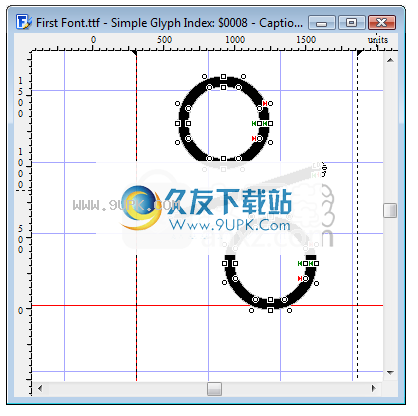
对于基于CFF的轮廓,方向完全相反,因此需要用黑色填充的轮廓必须具有逆时针方向。
规则这些规则可能非常令人困惑,但是幸运的是FontCreator可以检测出轮廓错误的轮廓。单击“验证”工具栏上的“校正轮廓方向”按钮以在简单字形中的所有错误方向上校正轮廓的方向,或者从“编辑”菜单中选择“方向”以更改所选轮廓方向。
如果字形轮廓由二次轮廓和基于三次轮廓的轮廓组成,则在字形编辑窗口的左上角将显示一个提示。状态栏还将显示有关配置文件的信息。
在“绘图”工具栏中,您可以更改字形的修改方式。在“字形编辑”窗口中,您可以在“ Outl
双击编辑区域,在“视图”菜单中选择“模式”,或使用“绘图”工具栏上的相应按钮,即可选择“ ine”和“点”模式。轮廓模式和点模式的主要区别在于轮廓模式,所有操作都与轮廓相关,而在点模式下,您可以更改轮廓的部分(例如,移动,添加和删除点)。
按住Shift键的同时拖动点或轮廓以限制移动,因此所选内容仅沿x或y方向移动。在字形编辑窗口中(在点模式下),矩形代表曲线上的点和圆形曲线点。
提示您可以按箭头键微移所选轮廓或向上,向下,向左或向右指向。您可以通过按住Ctrl键并按箭头键来获得更好的微调。按住Shift键,然后按箭头键以进行较粗微的移动。
注意:验证在FontCreator的家庭版中不可用。
在点模式下,矩形和较大的绿色圆圈代表曲线上的点。矩形代表角,绿色大圆圈表示曲线平滑。较小的圆是曲线外的曲线。该曲线外点也称为手柄或控制点。
有几种与点相关的操作(将点移动,添加,删除,将点更改为曲线或移出曲线等)。选择一个或多个点,然后右键单击其中一个,以打开具有更多与点相关的功能的子菜单。
轮廓每个轮廓都有一个标记为绿色的起点和一个标记为红色的终点。要更改起点,请右键单击一个点,然后选择“第一点”。
更改曲线段
更改要更改曲线,只需单击曲线段,然后将鼠标移至所需位置。
如果要将曲线分为两部分,只需单击曲线。
选择点
要选择一个点,请单击它。要选择多个点,请同时按住Shift并单击几个点,或者按住鼠标左键并在要同时选择的点周围拖动一个矩形,无论是字形中的几个点还是全部。使用Ctrl-A快捷键或从“编辑”菜单中选择“全选”以选择所有点。 Shift-选择要从当前选择中添加或删除的点。
状态栏显示特定于上下文的信息,因此在点模式下,它将显示所选点坐标的x和/或y位置。根据所选点的数量,它可能还会显示角度(单点)或距离(两个所选点之间)。
移动所选点
您可以选择一个或多个点来移动它们。要将选择限制为仅水平或垂直移动,请在拖动选择的同时按Shift键。按Alt忽略捕捉网格并捕获辅助功能。
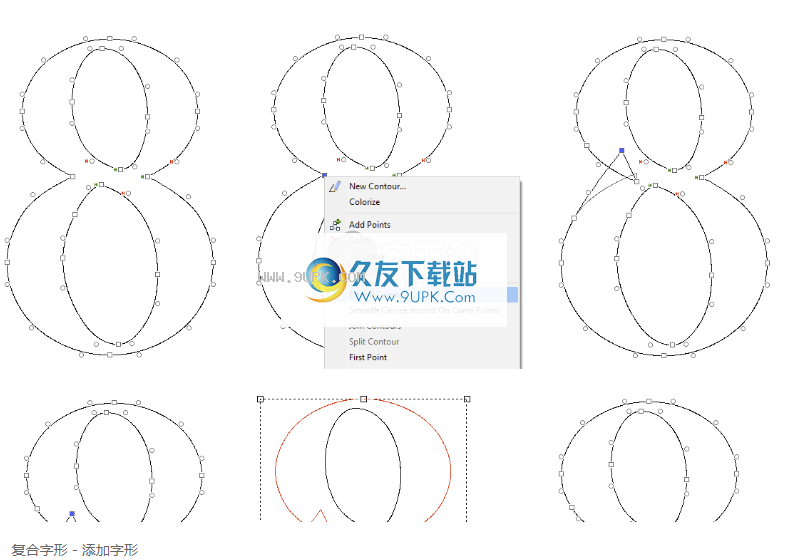
FontCreator将尝试保持平滑的三次曲线,但是您可以通过在移动选定点的同时按住Ctrl来覆盖它。这样,FontCreator将不再使平滑曲线保持平滑,因此,当您移动曾经是平滑曲线一部分的非曲线点时,相对的非曲线曲线将不再移动。
还有一些更高级的选项,它们仅适用于三次曲线:
在按住Ctrl和Shift的同时,FontCreator将尝试平滑所有选定的曲线。
在按住Ctrl和Alt的同时,FontCreator将尝试使所有选定曲线对称。
删除所选点
您可以通过选择一个或多个点并按Delete键来删除轮廓的一部分。如果要删除三次曲线的一部分,有时需要删除相邻点以确保其余轮廓仍然是有效的基于立方体的轮廓。
如果要保留现有的曲率,请按Backspace键,FontCreator将使其余轮廓尽可能保持与原始轮廓相等。
平滑曲线
为了确保平滑,两条曲线相交的曲线上的点必须在两条曲线外侧的两点之间的线上。在轮廓点周围保持轮廓平滑并非总是容易的。幸运的是,有一个命令可以执行此操作。右键单击一个或多个曲线上的一个点(由曲线外部的点包围),然后选择“平滑曲线”。如果未选择任何点,则它将应用于所有点。仅当曲线上的点接近平滑时,此功能才起作用。
提示:还有一个用于平滑曲线的访问键“ S”。
还有一条附加的平滑和对齐曲线。除平滑曲线外,如果相关点已经接近垂直或水平,它们还可以垂直或水平对齐相关点。
提示:还有一个访问键“ D”,用于平滑曲线和对齐点。
圆形XY坐标
编辑字形轮廓时,轮廓可能已移动或缩放,这可能导致坐标的X和/或Y值成为浮点点。当前
移植时,FontCreator将始终舍入到最接近的整数。 如果要在设计轮廓时四舍五入坐标值,请右键单击并选择``圆形XY坐标''。
延长角
扩展拐角功能使您可以更改轮廓线段,而不会打扰拐角的另一侧。 要使用它,请选择一个点,右键单击并选择“延伸角点”。
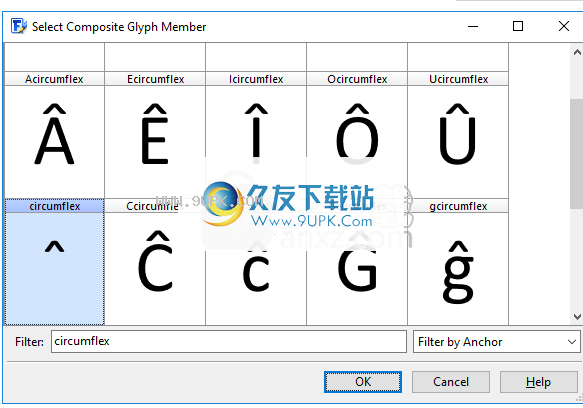
复合字形-添加字形
您可以在空字形中添加一个或多个复合字形,这会将空字形转换为复合字形。 您还可以在现有的复合字形中添加更多的字形。 如果要编辑空字形或修改复合字形,则可以从“插入”菜单中选择“字形”。
在“选择合成器”窗口中,选择要添加到复合字形中的字形,然后按“确定”按钮。
软件特色:
创建和编辑TrueType和OpenType字体
重新设计现有角色
添加缺少的字符
将图像(例如签名,徽标或手写)转换为字符轮廓
编辑并重新生成字体名称
修复字符映射
更正了不正确的字体显示
生成,修改,导入,导出和清理字距调整对
添加或更正两千多个复合字形
转换单个字形或整个字体(例如,制作粗体)
从TrueType集合中提取TrueType字体
预览安装前预览字体
安装在Windows中安装字体
软件功能:
CFontCreator是一个功能强大的工具,可让您构建和准确设计自己的字体。新手和专家都可以使用它。
流畅的设置和标准的界面,井井有条的工具栏
启动在简短安装后启动程序后,您将看到一个对话框,指导您完成用户手册和有关如何使用Font Creator的常见问题解答。
用户界面具有相对简单的布局,带有一组可以广泛定制的有用工具栏。您可以更改其布局,并指定每个按钮应显示哪些按钮。
名字体家族并开始编辑字符
首,您必须输入字体系列的名称并选择一种字体样式(常规,斜体,粗体,粗体斜体),首选的轮廓格式和预定义的轮廓(带或不带轮廓)。
您可以使用“自由绘制轮廓”工具(调整笔刷的宽度并转换为轮廓),插入轮廓或导入您自己的手写字符的图像以编辑字形。不用担心-撤消和重做按钮是您的命令。
您还可以通过脚本名称及其映射来搜索字形,在字形概述和字形编辑窗口中设置书签,更改字形属性,复制和粘贴字形,添加新字符,使用字形指示符来帮助您设计字体等等。
易于使用的字体设计软件工具,适合任何用户
很快就学会了如何使用FontCreator,并且其全面的功能集在可用的文档中有详细说明。
测试期间我们没有遇到任何问题。另外,FontCreator使用少量的CPU和资源。实际上,该软件非常适合构建和设计字体
安装方式:
1.下载并解压缩软件,双击安装程序以开始安装,并提供32位和64位安装软件包,然后根据系统进行选择。
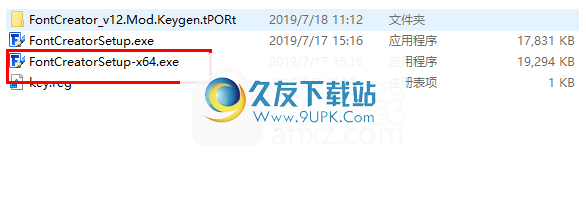
2.许可协议,阅读High-Logic FontCreator安装许可协议,选中[我接受...]的同意选项,然后单击[下一步]。
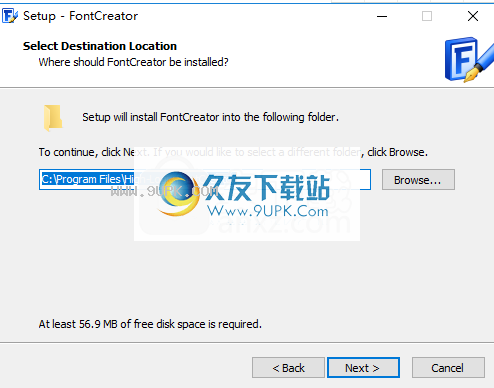
3.选择安装位置。用户可以选择默认的C:\ Program Files \ High-Logic FontCreator或对其进行自定义。
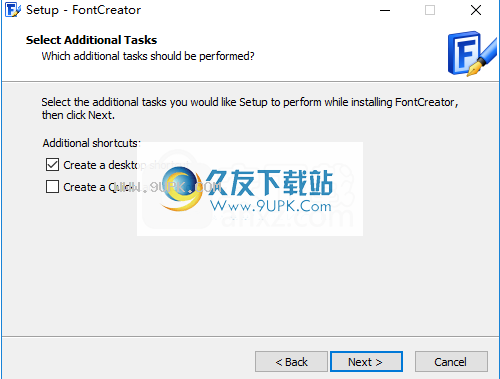
4.选择其他任务,然后选中[创建桌面快捷方式]选项。
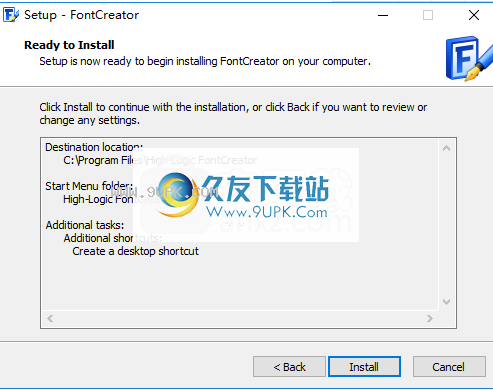
5.准备安装,单击[安装]按钮开始安装过程。
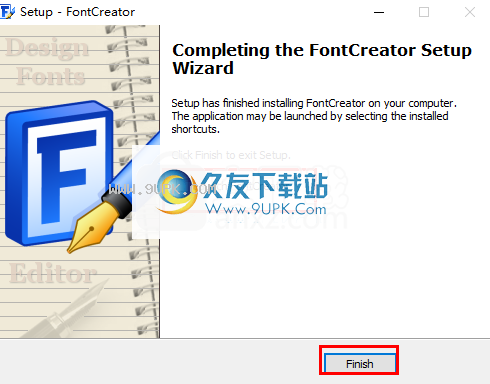
6.安装完成后,取消[启动FontCreator]的选项,然后单击[完成]以结束安装。
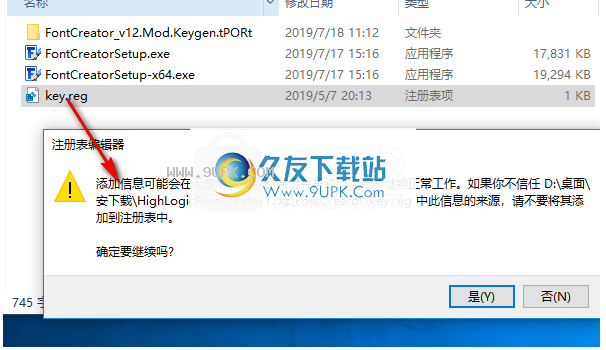
7.运行“ Key.reg”注册表文件,弹出以下添加提示,单击[是]按钮继续。

8.以下key.reg项和值已成功添加到注册表,然后单击[确定]。
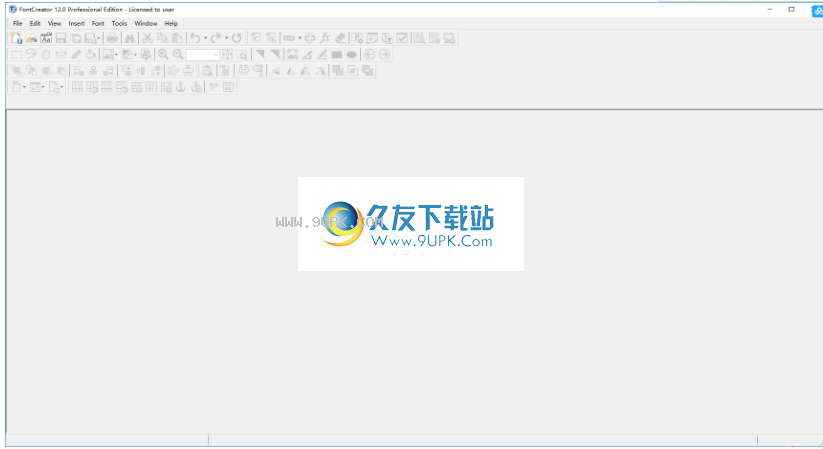
9.运行High-Logic FontCreator并使用它。